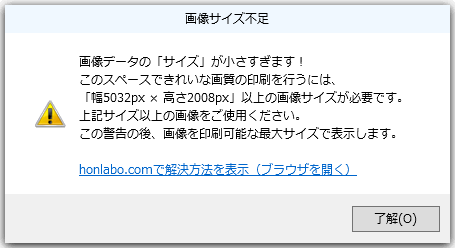「画像データサイズ不足」の回避方法
- カテゴリー
- 画像を編集する, よくある失敗・心配事例集
上記「画像サイズ不足」警告が出る「原因とその解決方法」につき、ご説明します。
印刷に大きな画像が必要な理由
画像の密度のことを画像解像度といいますが、印刷には、WEB画像などよりも高い密度の画像が必要です。印刷で画像を使用する際は、パソコンモニターで解像度72dpi程度で表示されている画像を、300dpiから350dpi程度の高密度画像に変更します。
密度の濃い画像に変換するため、一般的に印刷ではWEBなどよりも大きなサイズの画像が必要になります。
画像サイズを「100%以上」にすることはできません
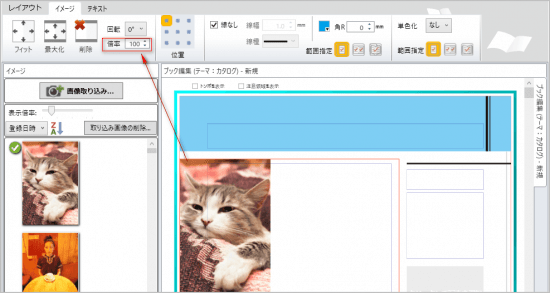
ブックマでは、印刷がきれいに仕上がる「画像解像度300dpiで印刷可能な最大サイズ」を「画像倍率100%」としています。
イメージボックスに配置した画像を「拡大」しても、画像を100%以上に拡大することはできません。これは必ず印刷時にきれいな画質で印刷を行うための措置です。
印刷に必要な画像サイズの事前確認方法
必要な画像サイズは、使用するスペースの大きさによって決まっています。画像サイズ不足の警告が出ると、必要な画像サイズが表示されますが、事前に、必要な画像サイズを確認する方法を以下に紹介します。
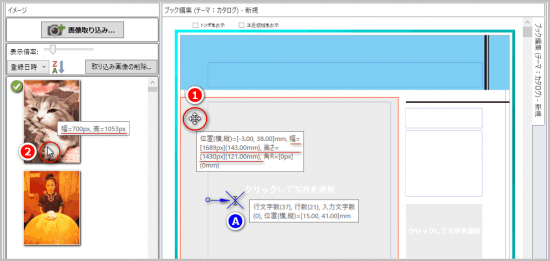
❶イメージボックスにオンマウスする
画像が配置できるイメージボックス(グレー色の四角系で「クリックして写真を選択してください」表示あり)の上にカーソルをオンマウスする。カーソルが「十字キー」に変化するので、1秒程度待つ。すると、ツールチップが表示され、そのイメージボックスに印刷時に必要な画像のサイズの「幅」と「高さ」がpixel数が表示される。
❷取り込んだ画像のサイズを確認する
左の画像リスト一覧から配置予定の画像の上に、オンマウスして1秒程度待つ。すると、その画像の「幅」と「高さ」のpixel数が表示される。
*配置画像が、イメージボックスに表示される「幅と高さのpixel情報」より大きければ、その画像でイメージボックスのフルサイズ印刷が可能です。
*Ⓐイメージボックスの内側に「細い罫線」が表示されている場合、その内側は、テキストボックスのスペースです。ご注意ください。
A4印刷に必要な画像の目安
ブックマで使用する画像は、画像解像度300dpi で印刷されます。画像解像度300dpiで計算すると、A4の本に使用するのに必要な画像pixel数は、以下の通りです。製本サイズA4(297mm×210mm)の場合、3mmの塗り足しがつき、仕上がりサイズは、303mm×216mmになります。
| 本の判型 | 使用サイズ | 画像サイズ(pixel) |
| A4 | 1/2ページ | 1790×2552 |
| 1ページ | 3579×2552 | |
| 見開き | 3579×5043 |
画像サイズを拡大する方法
❶AIの画像拡大サービスを利用する
WEB上に画像をアップロードすると、AIにより、画質が落ちないように画像拡大を行ってくれる各種サービスがあります。「画像 拡大 AI」などで検索して、ご利用してみてください。ただし、元画像がきれいでない場合、拡大後の写真は、やはりきれいでない可能性が高いです。ご注意願います。
なお外部サービスについては、動作保証含め一切の保証はしていません。ご利用する際は、各サービスの規約に従ってご利用ください。
❶カメラの画像サイズ設定を変えて再撮影する
手間はかかりますが、再撮影を行ったりして、大きいサイズの画像を調達するのが画質的には一番確実です。可能なら、再撮影などをご検討ください。
カメラやスマートフォンなどで、撮影する画像のデータサイズが、「印刷に必要な画像サイズ以上」になるように設定して再撮影してください。